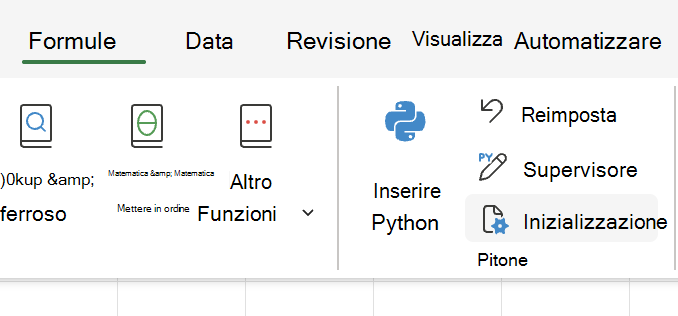Python nelle impostazioni di inizializzazione di Excel
Si applica a
Per informazioni sulla disponibilità, vedere Disponibilità di Python in Excel. Se si verificano problemi con Python in Excel, segnalali scegliendo Guida > Feedback in Excel.
Non si ha esperienza con Python in Excel? Iniziare con Introduzione a Python in Excel e Introduzione a Python in Excel.
Riquadro attività Impostazioni di inizializzazione
Python in Excel offre un riquadro attività delle impostazioni di inizializzazione. Questo riquadro attività consente di controllare e creare impostazioni di Python universali per una cartella di lavoro.
Le impostazioni di inizializzazione in una cartella di lavoro non influiscono sulle impostazioni di inizializzazione in un'altra cartella di lavoro, anche se entrambe le cartelle di lavoro sono aperte contemporaneamente.
Nota: Nei progetti Python su una macchina locale, le impostazioni di inizializzazione vengono comunemente salvate in un file chiamato init.py. Il riquadro attività Impostazioni di inizializzazione python in Excel funziona in modo analogo a un file init.py.
Accedere al riquadro attività
Per aprire il riquadro attività Impostazioni di inizializzazione, vai alla scheda Formule e seleziona Inizializzazione nella sezione Python.
Impostazioni predefinite
Il riquadro attività Impostazioni di inizializzazione include le istruzioni e i commenti seguenti per impostazione predefinita. Alcune di queste istruzioni sono obbligatorie e non devono essere rimosse e alcune sono modificabili. Per altre informazioni, vedere le sezioni Impostazioni obbligatorie e Impostazioni modificabili seguenti.
# The following import statements are pre-loaded. import numpy as np import pandas as pd import matplotlib.pyplot as plt import statsmodels as sm import seaborn as sns import excel import warnings warnings.simplefilter('ignore')
# Set default conversions for the xl() function. excel.set_xl_scalar_conversion(excel.convert_to_scalar) excel.set_xl_array_conversion(excel.convert_to_dataframe)
Impostazioni obbligatorie
Il riquadro attività Impostazioni di inizializzazione contiene alcune istruzioni necessarie per il corretto calcolo di Python in Excel.
Importante: Non è consigliabile rimuovere le istruzioni seguenti. Queste impostazioni controllano il modo in cui Excel esegue le formule di Python. La rimozione di queste istruzioni può causare errori.
import excel import warnings warnings.simplefilter('ignore') excel.set_xl_scalar_conversion(...) excel.set_xl_array_conversion(...)
Impostazioni modificabili
Il riquadro attività Impostazioni di inizializzazione include le istruzioni di importazione seguenti per numPy, panda, Matplotlib, statsmodel e librerie seaborn per impostazione predefinita.
import numpy as np import pandas as pd import matplotlib.pyplot as plt import statsmodels as sm import seaborn as sns
È possibile aggiungere istruzioni di importazione per altre raccolte e modificare o rimuovere queste istruzioni di importazione di libreria open source esistenti, se necessario. Per informazioni sulle librerie disponibili, vedere Librerie open source e Python in Excel .
Nota: La modifica delle impostazioni di inizializzazione influisce sul comportamento di Python nella cartella di lavoro. Qualsiasi modifica può influire sia su Python in Excel che su Copilot in Excel con Python.